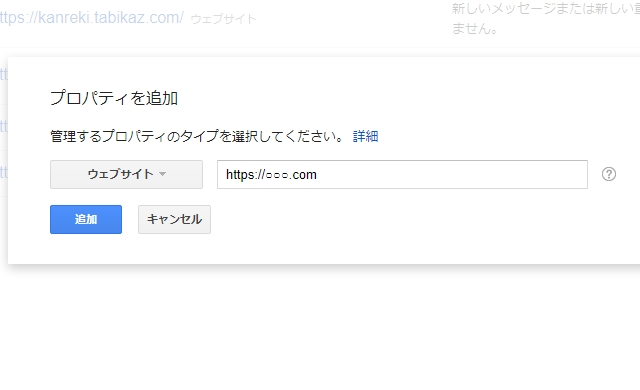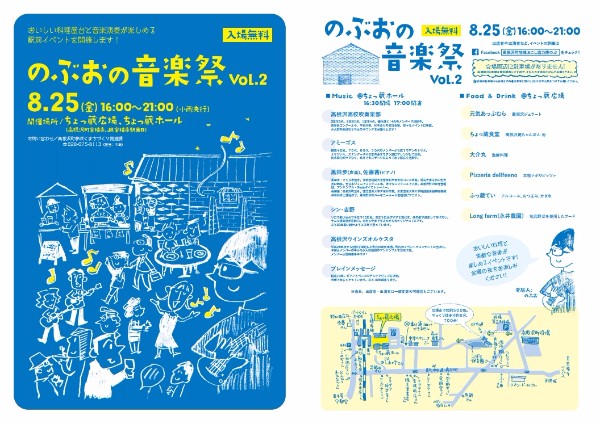先日の記事で紹介した、https化し、一通り各ランキング、SNSとURLをhttpsに登録変更しました。そこまでは、良かったのですが、記事投稿後GoogeleサーチコンソールのFetch as Googleにてインでデックスリクエストしようとして、URLを送信した途端にリダイレクトされてしまいました。
httpsが登録になっていないのが原因でしたが、登録変更をしようとしても、出来ません全く解りません。
調べてみると、登録変更は不可、新たに新規登録が必要です、それでは暫く前なので忘れないうちに設定方法を残します。
関連記事
サーチコンソルの再登録
新規サイト登録・サイトマップの設定・Google Analyticsと関連付けを設定します。
新規サイト登録
サイトをSSL化することで、URLが「http://○○○」から「https://○○○」に変り、自動では変換しれもらえませんので、未確認サイトになってしまいます。
Google Search Consoleにログインをして、ダッシュボードにある「プロパティを追加」ボタンをクリックします。
「プロパティを追加」ダイアログが表示されるので、新しいURLを入力して「追加」ボタンを押します。
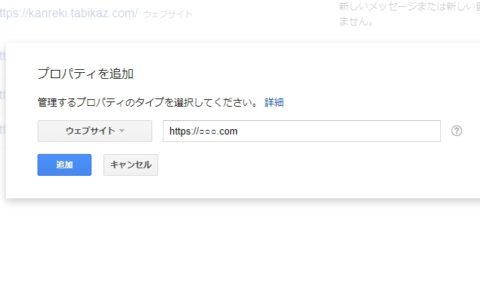
プロパティを追加
httpsのURLを入力して、保存を押します。
続いて、サイトの所有権の確認作業になります。既に確認は出来ているので、再確認のボタンを押せば確認OKです。
サイトマップ設定
サイトマップは、以前のままでは新しいURL httpsのサイトマップは送信してくれません。
新規登録したウェブサイトをクリックして開きます。
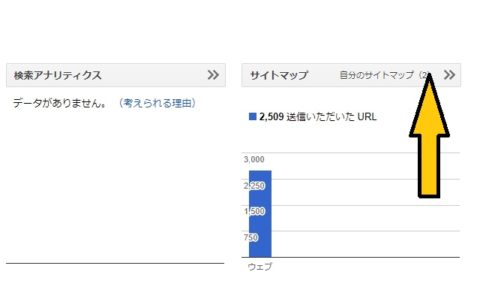
サイトマップ再登録
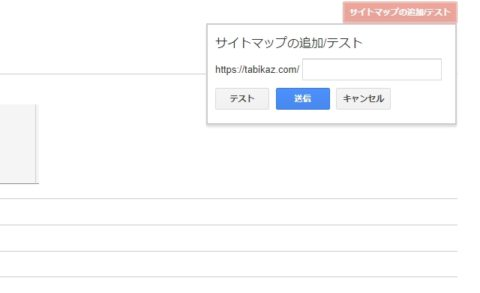
サイトマップ再登録追加テスト
プラグインをお使いでしたらxmlsitemap.xmlと入力して、再登録すれば完了です。
Google Analyticsの関連付け
メニューの「アナリティクス設定」から「アカウント」を選択して「プロパティ」を選択後「プロパティ設定」をクリックします。
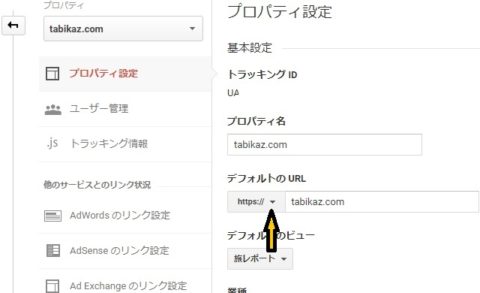
プロパティー設定URLhttps
矢印の部分をhttpsに選択します。続いて下の方にSearch Consoleを調整のボタンをクリックします。
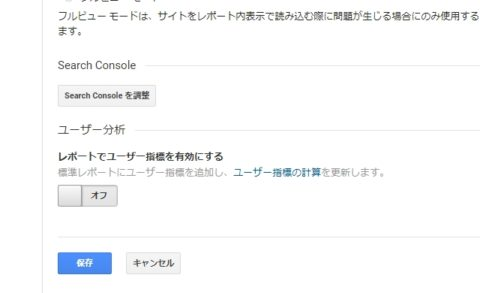
seachconsoleを調整
「Search Consoleの設定」画面が表示され「Search Consoleのサイト」項目に以前のサイトURLが表示されるので「編集」をクリックします。
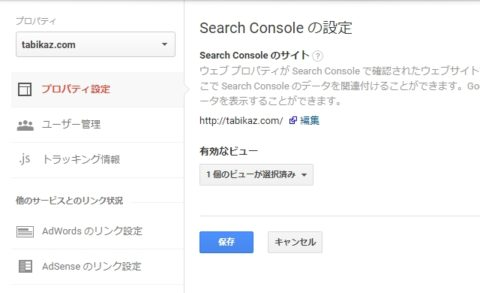
seachconsoleを設定
以下のような画面が表示されるので「Search Consoleのサイト」を選択して「保存」ボタンを押します。
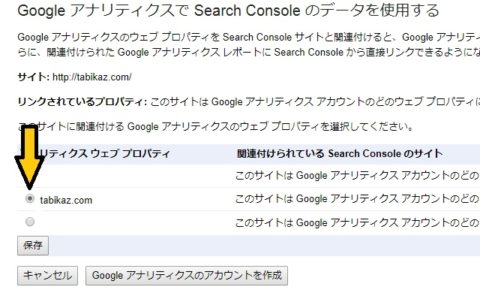
seachconsole関連付け
「関連付けを追加」ダイアログが表示されるので「OK」ボタンを押します。
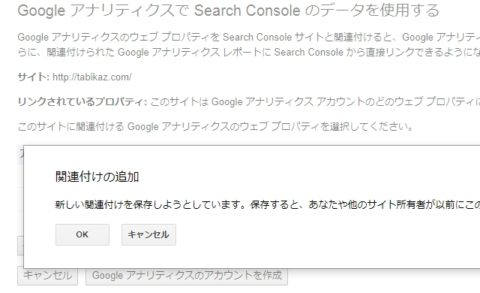
seachconsole関連付け追加
あとがき
https化はロリポップサーバーで無料SSLが、割と簡単に出来ますが、各種設定が多くなります。出来れば初期段階での導入をお勧めします。
一度設定すれば、再設定は原則ありませんから、面倒がらずに早めのhttps化を進めた方が良いと思います。
この程度の苦労で、検索表示に後々差が出るとすれば、今すぐ導入検討をしましょう。